თამაშების თამაში თქვენი Steam ანგარიშიდან Steam Deck-ზე გაძლევთ თავისუფლების განცდას დესკტოპისგან. მაგრამ როდესაც ორთქლის გემბანი არ ირთვება, თავს საშინლად გრძნობს. თუ გსურთ იცოდეთ, როგორ გადააქციოთ ეს საშინელება კვლავ გასაოცარებად, განაგრძეთ კითხვა!
Steam Deck-მა შეცვალა თამაშის გზა. მას მოაქვს თამაშების რეტრო განცდა ხელის სათამაშო კონსოლის გამოყენებით. მაგრამ ამჯერად, თქვენ თამაშობთ თანამედროვე თამაშებს, როგორიცაა Counter-Strike, Apex Legends, The Last of Us და ა.შ. თქვენ აღარ გჭირდებათ სათამაშო კომპიუტერი ან Mac მაღალი გარჩევადობის 3D თამაშების სათამაშოდ. მას გააჩნია Wi-Fi, ასე რომ თქვენ შეგიძლიათ ჩამოტვირთოთ უფასო ან ფასიანი თამაშები თქვენი Steam ანგარიშიდან და ითამაშოთ ეს ტიტულები ხაზგარეშე ან ონლაინ რეჟიმში. არის მძლავრი დასატენი ბატარეა, ასე რომ თქვენ შეგიძლიათ ითამაშოთ თამაშები 8 საათამდე.
ეს ყველაფერი Steam Deck-ის ძალიან პერსპექტიული ფუნქციებია! მაგრამ, ვინაიდან მოწყობილობა არსებითად არის კომპაქტური ზომის კომპიუტერი (დაახლოებით 12 ინჩი x 5 ინჩი), მას აწუხებს ბევრი ჩვეულებრივი კომპიუტერის შეცდომა, რომელსაც ვაწყდებით დესკტოპის ან ლეპტოპის დროს. ერთ-ერთი ყველაზე ხშირი პრობლემაა ”
ორთქლის გემბანი არ ირთვება”.სანამ მოწყობილობას Steam-ის ავტორიზებული სერვის ცენტრების მიერ გამოგიგზავნით სარემონტოდ, შეგიძლიათ შეასრულოთ შემდეგი პრობლემების აღმოფხვრა, რათა ნახოთ, შეძლებთ თუ არა სათამაშო კონსოლის გამოსწორებას. ეს დაგეხმარებათ თავიდან აიცილოთ დამატებითი ხარჯები და დაელოდოთ დრო Steam Deck-ის შეკეთებას სერვის ცენტრის მიერ.
ასევე წაიკითხეთ:როგორ დავამატოთ თამაში Steam-ში
Steam Deck არ ჩაირთვება: შესაძლო მიზეზები
თუ თქვენი Steam Deck არ იტვირთება, აქ არის პრობლემის რამდენიმე სავარაუდო მიზეზი:
- OS-ის დონის ბოლოდროინდელმა პრობლემამ შეიძლება გამოიწვიოს აპარატურა საჭირო ჩატვირთვის ფაილებზე წვდომას.
- განახლება არასწორი იყო; SteamOS-მა გამოიყენა დაზიანებული განახლების ფაილი და ახლა მას არ შეუძლია პრობლემის გამოსწორება.
- ბატარეაზე დამუხტვა არ რჩება; დამტენის ადაპტერი შეიძლება იყოს გაუმართავი ან ადაპტერის გაყვანილობა გაუმართავია და არ იტვირთება მოწყობილობა ეფექტურად.
- ჩართვის ღილაკი ჩაიჭედა მის კორპუსზე და არ შეუძლია თქვენი დაწკაპუნების გადაცემა ფიზიკურ ჩართვის-გამორთვის ღილაკზე Steam Deck-ის დედაპლატზე.
როგორ გადავწყვიტოთ Steam Deck-ის პრობლემა არ ჩართულია
1. შეამოწმეთ დენის ღილაკი
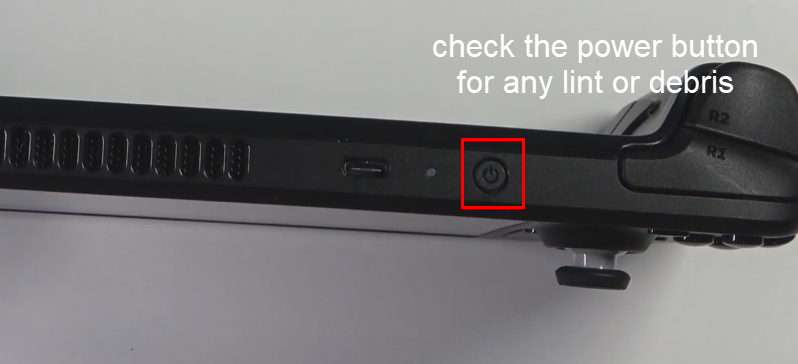
ზოგჯერ, დენის ღილაკის შიგნით შეიძლება იყოს ნამსხვრევები. თუ ეს ასეა, დენის ღილაკზე დაჭერით მოწყობილობა არ ჩაირთვება. გამოიყენეთ კბილის ღვეზელი და ფრთხილად ამოიღეთ ნარჩენები დენის ღილაკის გვერდებიდან. ახლა, სცადეთ ჩართეთ მოწყობილობა და ამან უნდა მოაგვაროს პრობლემა „ორთქლის გემბანის არ ჩართვის“ პრობლემა.
2. დატენეთ თქვენი ორთქლის გემბანი
კიდევ ერთი უმნიშვნელო პრობლემა, რომელიც იწვევს Steam Deck-ის არ ჩართვას, არის დატენვის პრობლემა. Steam Deck ადაპტერი შეიძლება არ მუშაობდეს, შეიძლება იყოს გაყვანილობის პრობლემა, ან საბოლოოდ, USB კონექტორი არ მუშაობს.
შეცვალეთ დამტენი ადაპტერი ახლით და დატენეთ მოწყობილობა 30 წუთიდან 60 წუთამდე. თქვენ უნდა ნახოთ LED ანთებული. ეს მიუთითებს დატენვის სტატუსზე. თუ LED-ს ვერ ხედავთ, დენის ადაპტერი გაუმართავია. ასე რომ, დამტენის ადაპტერის შეცვლამ უნდა მოაგვაროს პრობლემა.
3. მოდით, ორთქლის გემბანი ცოტათი გაცივდეს
აი, როგორ კეთდება:
- გათიშეთ ყველა კაბელი Steam Deck-დან.
- თუ Steam Deck ჩართულია შავ ეკრანზე, მაგრამ თქვენ ხედავთ სუსტ კაშკაშა შუქს ეკრანის უკანა მხრიდან, ის კვლავ ჩართულია.
- თქვენ უნდა გამორთოთ მოწყობილობა ჩართვის ღილაკზე (10 წამზე მეტი) დაჭერით, სანამ ეკრანი მთლიანად გაშავდება და ეკრანის უკანა მხარეს არ იქნება რაიმე შუქის მინიშნება.
- ახლა მოდით, მოწყობილობა ოდნავ გაცივდეს.
- შემდეგ, რბილად დააჭირეთ ჩართვის ღილაკს და სცადეთ მოწყობილობის ჩართვა.
4. იძულებით გადატვირთეთ Steam Deck
დავუშვათ, თქვენ წყვეტთ პრობლემას „ორთქლის გემბანის არ ჩართვის“ პრობლემა. ამ შემთხვევაში, მიჰყევით ამ ნაბიჯებს, რათა აიძულოთ სათამაშო კონსოლის გადატვირთვა:
- ხანგრძლივად დააჭირეთ ჩართვის ღილაკს სამი წამის განმავლობაში.
- თუ ეს არ მუშაობს, გააგრძელეთ ღილაკის დაჭერა კიდევ 10 წამის განმავლობაში.
- ამან მყისიერად უნდა გამორთოს მოწყობილობა.
- ახლა დააჭირეთ დენის ღილაკს ერთხელ მოწყობილობის დასაწყებად.
5. უკან დაბრუნება SteamOS განახლება
თუ თქვენი Steam Deck არ ჩაირთვება თამაშის ინსტალაციის, პროგრამული უზრუნველყოფის განახლების ან აპლიკაციის არასწორად ინსტალაციის შემდეგ, სცადეთ ეს ნაბიჯები SteamOS-ის დასაბრუნებლად:
- დაადასტურეთ, რომ Steam Deck გამორთულია და ეკრანი მთლიანად შავია.
- დააჭირეთ და გააჩერეთ Ძალა + ელიფსები კლავიშები ერთად, სანამ არ მოისმენთ ხანმოკლე დაწკაპუნების ხმას.
- გაუშვით ჩართვის ღილაკი და განაგრძეთ დააჭირეთ ღილაკს ელიფსები გასაღები.
- ახლა თქვენ უნდა ნახოთ SteamOS სურათების სია ან აღდგენის წერტილები თქვენს წინაშე.
- აირჩიეთ სწორი და განაგრძეთ ჩართვა.
- Steam Deck უნდა დაბრუნდეს მთავარ ეკრანზე და დაიწყოს მუშაობა.
6. ხელით აირჩიეთ ჩატვირთვის ფაილი
თქვენმა Steam Deck სათამაშო კონსოლმა შესაძლოა ვერ შეძლოს ჩატვირთვა, თუ თავად ვერ ამოიცნობს ჩატვირთვის ფაილს. ეს უმნიშვნელო ხარვეზია და მარჯვენა ჩატვირთვის ფაილზე ნავიგაცია ჩვეულებრივ აგვარებს პრობლემას. აქ არის ინსტრუქციები, რომლებიც უნდა მიჰყვეთ SteamOS ჩატვირთვის ფაილის ხელით ასარჩევად:
- იპოვნეთ ხმამაღლა და ჩართვა გასაღებები მოწყობილობაზე.
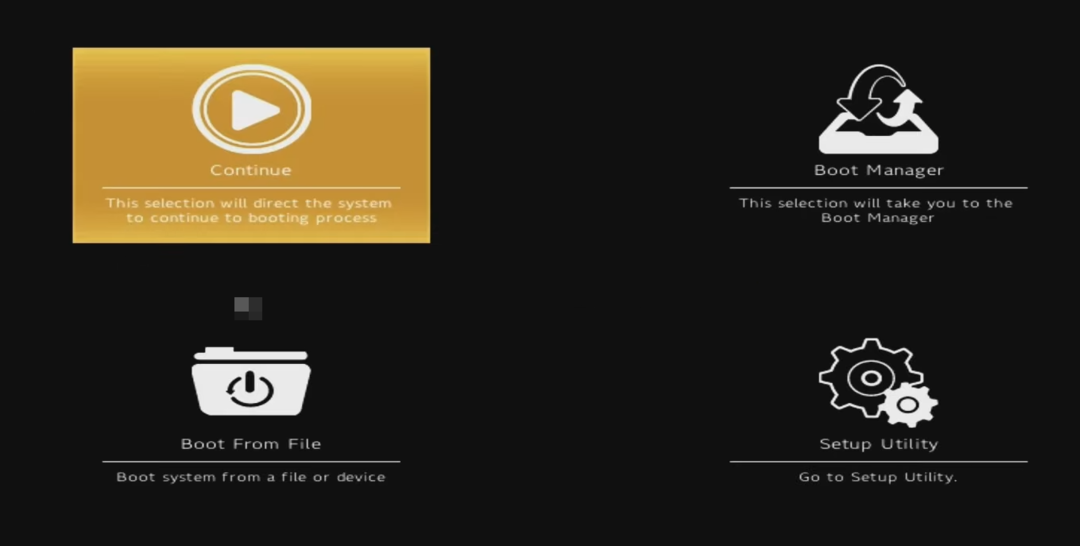
- ახლა, დააჭირეთ ამ კლავიშებს, სანამ არ დაინახავთ ჩატვირთვის მენიუს.
- ჩატვირთვის მენიუ აჩვენებს ოთხ ხატს შემდეგი ფუნქციებისთვის:
- განაგრძეთ მიმდინარე პარამეტრები
- ჩატვირთვის მენეჯერი
- ჩატვირთვა ფაილიდან
- Setup Utility
- აირჩიეთ ჩატვირთვა ფაილიდან ვარიანტი.
- თქვენ ახლა უნდა ნახოთ ფაილების მკვლევარი ეკრანი თქვენს Steam Deck-ზე.
- შეეხეთ ESP ფაილი მარცხენა მხარეს მენიუში.
- ახლა თქვენ ხართ EFI საქაღალდე.
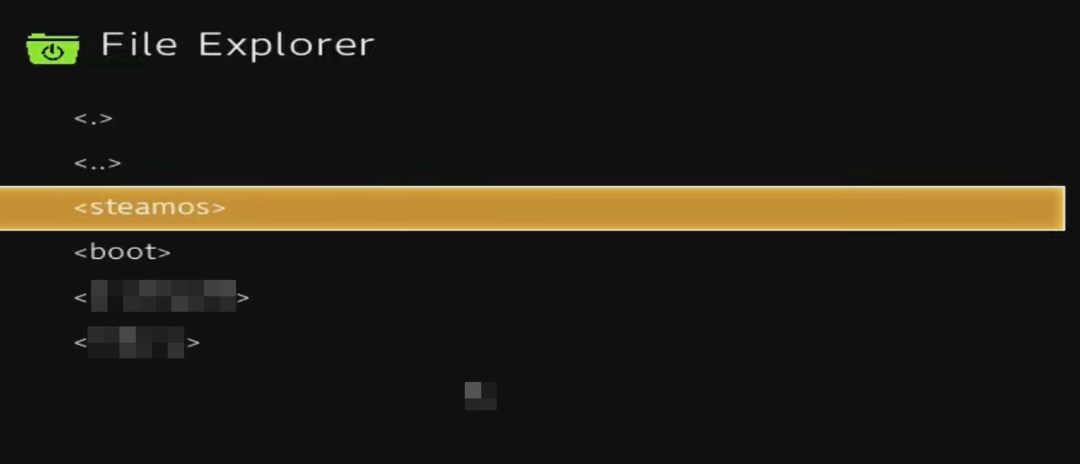
- EFI საქაღალდის შიგნით, შეეხეთ SteamOS დირექტორია.
- SteamOS დირექტორიაში ყოფნისას, შეეხეთ STEAMCL.EFI ფაილი.
Ის არის! Steam Deck ჩატვირთვის სისტემა ამოიცნობს შესაბამის ჩატვირთვის ფაილს და გადატვირთავს მოწყობილობას მთავარ ეკრანზე.
7. SteamOS-ის აღდგენა
როდესაც თქვენი Steam Deck არ ჩაიტვირთება და არცერთი ზემოთ არ გეხმარებათ, შეგიძლიათ ხელახლა დააინსტალიროთ Steam Deck Image. აი, რა უნდა გააკეთოთ:
- ჩამოტვირთეთ Steam Deck Image-დან ორთქლი უფასოდ.
- მიიღეთ USB ჯოხი 8 GB ან მეტი. დააკოპირეთ და ჩასვით USB დისკის შიგთავსი სხვაგან, რადგან თქვენ უნდა დააფორმოთ USB დისკი SteamOS ჩამტვირთავი დისკის შესაქმნელად.
- გამოყენება რუფუსი Windows 11/10-ისთვის და balenaEtcher Mac-ისთვის შექმნათ ჩამტვირთავი USB დისკი ჩამოტვირთული Steam Deck Image-ის გამოყენებით.
- ახლა, მთლიანად გამორთეთ Steam Deck.
- შეაერთეთ USB ჩამტვირთავი დისკი Steam Deck-თან. შეიძლება დაგჭირდეთ USB A to USB C ადაპტერის გამოყენება USB დისკთან დასაკავშირებლად.
- დაჭერა ჩართვა + ხმის ამაღლება ღილაკები ერთად წვდომისთვის ჩექმა მენიუ. იქ, შეეხეთ ჩატვირთვის მენეჯერი.
- ალტერნატიულად, ხანგრძლივად დააჭირეთ ღილაკს ჩართვა + Ხმის დაწევა კლავიშები, სანამ პირდაპირ არ შეხვალთ ჩატვირთვის მენეჯერი ეკრანი.
- ჩატვირთვის მენეჯერი აჩვენებს ასეთ ვარიანტს: boot from an EFI USB მოწყობილობა.
- შეეხეთ ამ პარამეტრს, რომ დააყენოთ USB ჯოხი ჩატვირთვის ფაილის წყაროს დირექტორიად.
- Steam Deck დაიწყებს SteamOS-ის ხელახლა ინსტალაციას ჩამტვირთავი USB დისკიდან.
- დაელოდეთ სანამ Steam Deck მოვა მთავარ ეკრანზე.
8. ამოიღეთ და ხელახლა შეაერთეთ ბატარეა
თუ „ორთქლის გემბანი არ ჩაირთვება“ პრობლემის მიზეზი ბატარეის დაკავშირებაა, მაშინ შეგიძლიათ გამორთოთ და შეაერთოთ მოწყობილობის ბატარეა. ვინაიდან Steam Deck-ს არ გააჩნია მოსახსნელი ბატარეა, თქვენ უნდა შეასრულოთ ეს მეთოდი Steam Deck-ის გახსნით.
თქვენ შეგიძლიათ შეასრულოთ შემდეგი ინსტრუქციები მხოლოდ იმ შემთხვევაში, თუ კომფორტულად გახსენით მოწყობილობის უკანა საფარი. თუ საკმარისად კომფორტული ხართ ან არ გაქვთ ამის გასაკეთებელი ხელსაწყოები, უგულებელყოთ ეს მეთოდი. თუ გსურთ სცადოთ ეს თქვენი შეხედულებისამებრ, მიჰყევით ამ ნაბიჯებს:
- აიღეთ დამჭერი ხრახნიანი ორთქლის გემბანის საფარის უკანა მხარეს ყველა ხრახნის გასახსნელად.
- ახლა ამოიღეთ საფარი.
- ბატარეა დაცულია ლითონის საფარით. გახსენით ყველა ხრახნი ბატარეის საფარიდან.

- როდესაც ბატარეის საფარი გაქრება, ბატარეის კონექტორი და თავად ბატარეა იხსნება.
- კონექტორი არის პატარა მუქი ფერის პლასტმასის რვა ქინძისთავით.
- გამოიყენეთ თქვენი ფრჩხილები, რათა ფრთხილად გამორთოთ კონექტორი.
- ახლა, დააჭირეთ და გეჭიროთ Steam Deck Power ღილაკს 10 წამის განმავლობაში, რათა გაასუფთავოთ მთელი სტატიკური ელექტრო ენერგია დედაპლატზე.
- დააბრუნეთ ბატარეის კონექტორი შესაბამის ბუდეში.
- მოათავსეთ ბატარეის საფარი ბატარეაზე და მიამაგრეთ ხრახნები.
- ასევე, დააბრუნეთ Steam Deck-ის საფარი და დაამაგრეთ ხრახნები.
- ახლა შეაერთეთ დამტენი ადაპტერი და დატენეთ მოწყობილობა 10 წუთის განმავლობაში.
- დააჭირეთ ჩართვის ღილაკს Steam Deck-ის ჩასართავად და თამაშის დასაწყებად.
არ შეასრულოთ ზემოაღნიშნული ნაბიჯები თქვენზე სტატიკური ელექტრული მუხტების გაფანტვის გარეშე. ამისთვის შეგიძლიათ შეეხოთ კედელთან ან მიწასთან დაკავშირებულ ლითონს. ლითონის ზედაპირი უნდა იყოს შიშველი და თავისუფალი საღებავებისგან ან სხვა იზოლირებული საფარისგან. თქვენ ასევე შეგიძლიათ გამოიყენოთ ანტისტატიკური სამაჯური, რათა თავიდან აიცილოთ სტატიკური ელექტროენერგია Stem Deck დედაპლატისთვის.
Steam Deck Not Booting: საბოლოო სიტყვები
ასე რომ, ეს არის რამდენიმე სწრაფი და მარტივი პრობლემების აღმოფხვრა, რომელიც შეგიძლიათ სცადოთ, როდესაც ხედავთ, რომ Steam Deck პრობლემა არ ჩაირთვება. თუ მოწყობილობა არ იტვირთება ყველა ზემოაღნიშნული გამოსწორების ცდის შემდეგაც, დაუკავშირდით Steam მხარდაჭერას. არ დაგავიწყდეთ კომენტარის ველში აღნიშნოთ რაიმე სხვა შესწორება, რომელიც იცით, რომ დაგეხმარებათ.
თუ თქვენ მოგიწიათ ორთქლის გემბანის გამოგზავნა სარემონტოდ, იპოვეთ აქ როგორ ვითამაშოთ Steam თამაშები iPad-ზე ან iPhone-ზე.